premiere的旋转效果怎么制作
来源:网络收集 点击: 时间:2024-03-01【导读】:
premiere的旋转效果,这样的效果操作步骤很简单,简单几步就可完成。工具/原料more电脑系统:win10专业版 64位操作系统Premiere版本:Adobe Premiere Pro CS6Premiere软件的操作方法:1/6分步阅读 2/6
2/6
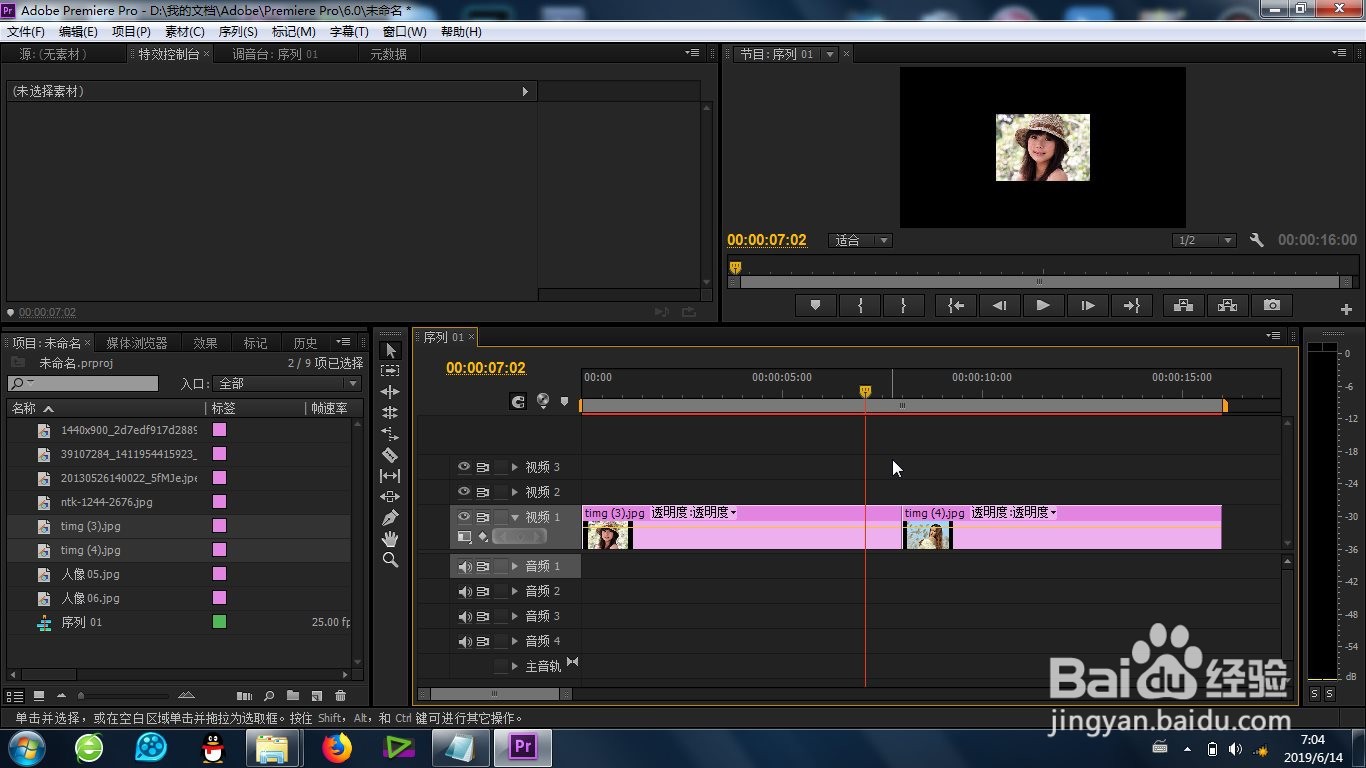 3/6
3/6 4/6
4/6 5/6
5/6
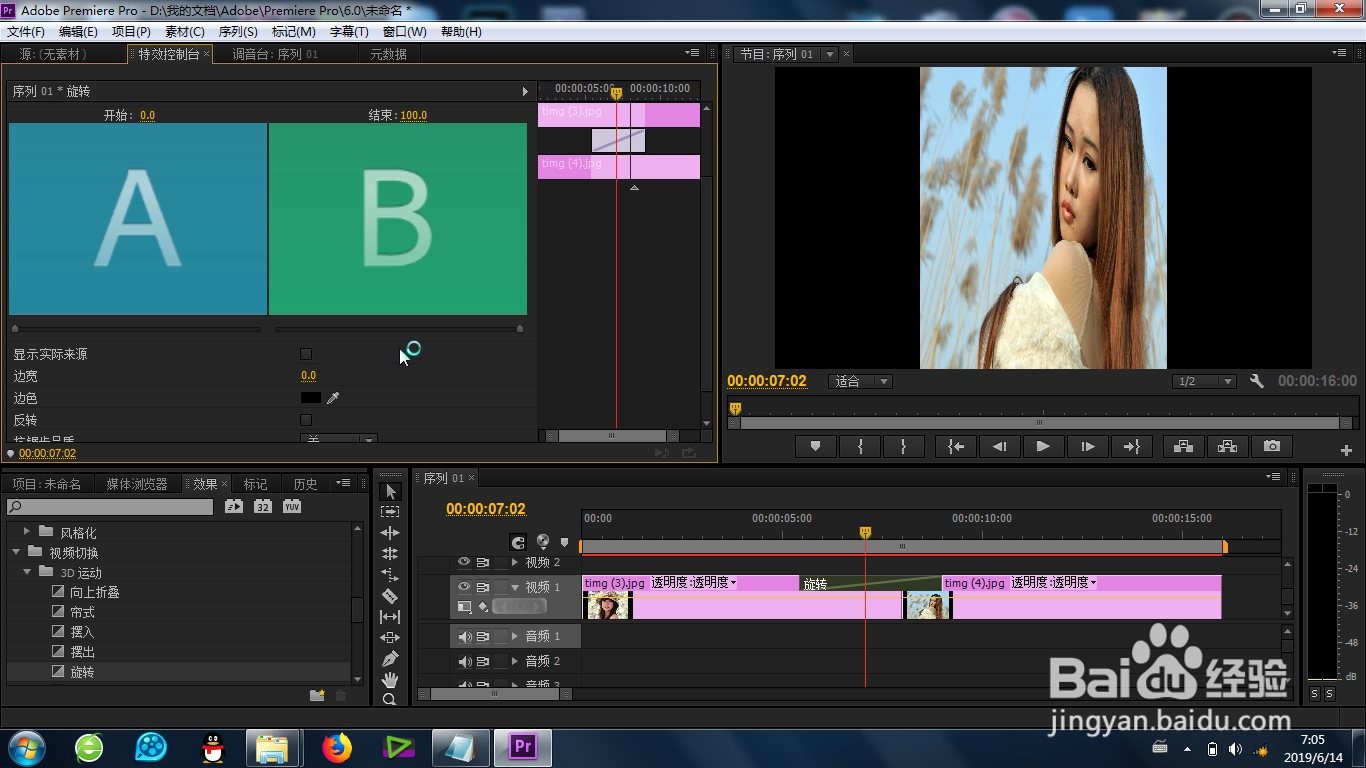 6/6
6/6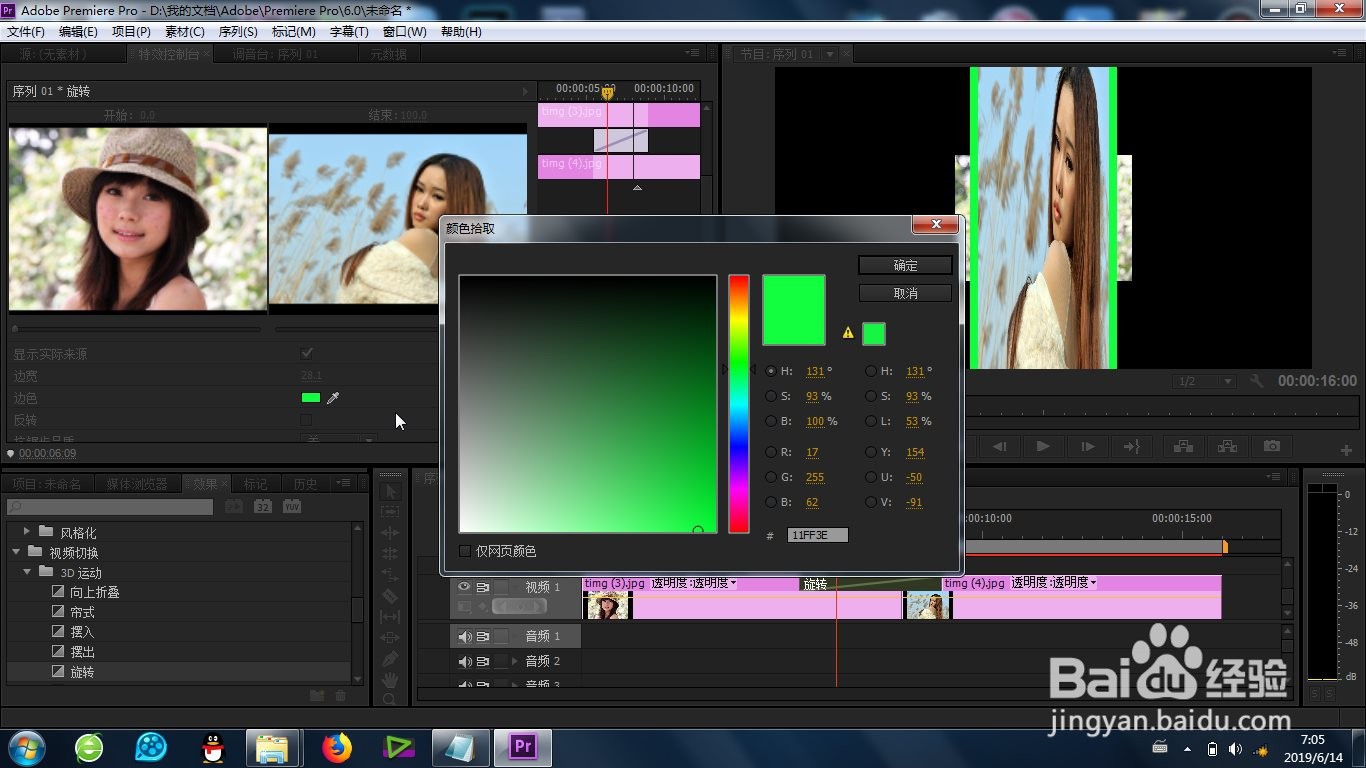
 方法总结:1/1
方法总结:1/1
首先就是这个“旋转”的功能是在-效果-视频切换-3D运动-旋转 里面。
 2/6
2/6再有就是将素材导入素材库(图片或者视频都可以)。

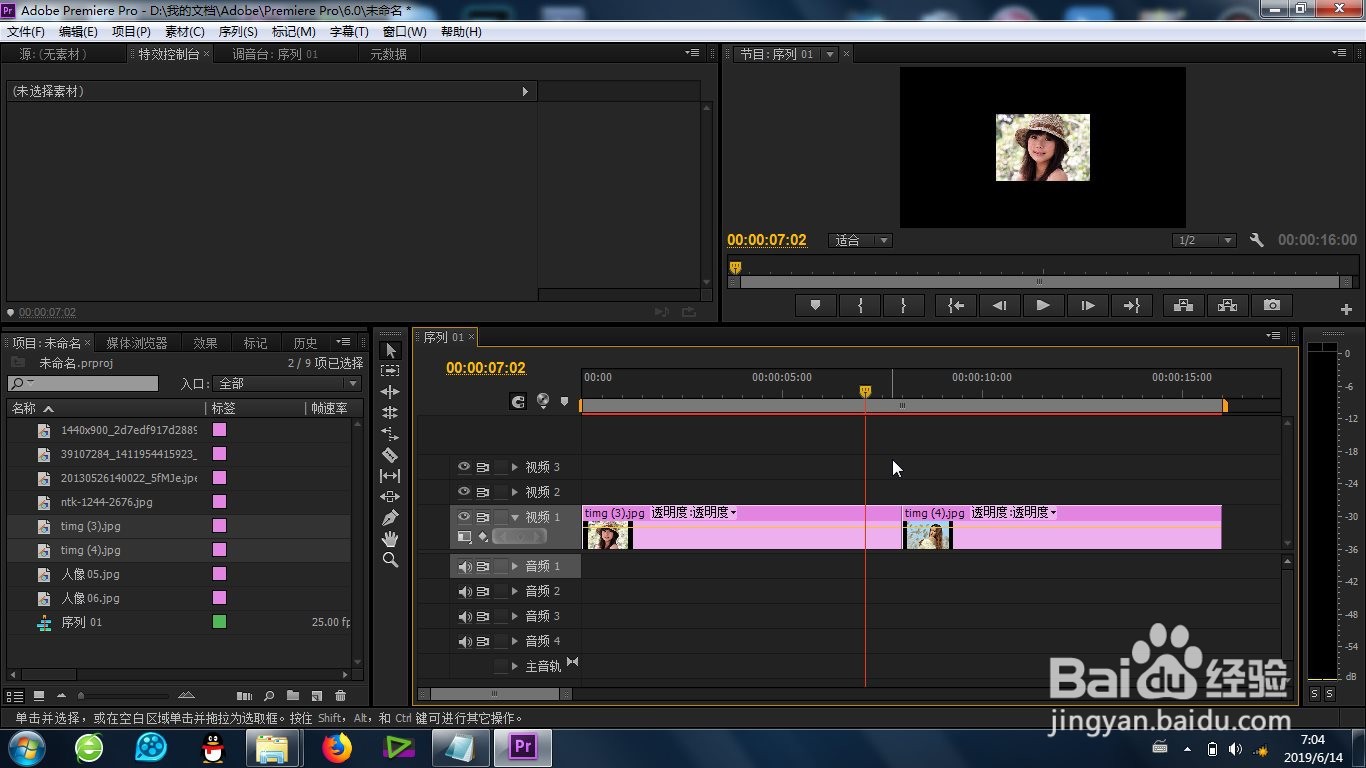 3/6
3/6将导入的素材拖拽到时间线上,首尾相连,适当缩放时间线的显示比例。
 4/6
4/6将“旋转”的功能拖拽到两段素材中间,形成默认的旋转效果。
 5/6
5/6要想调整其参数,可以找到左上角的特效控制台,里面就有相应的旋转参数。

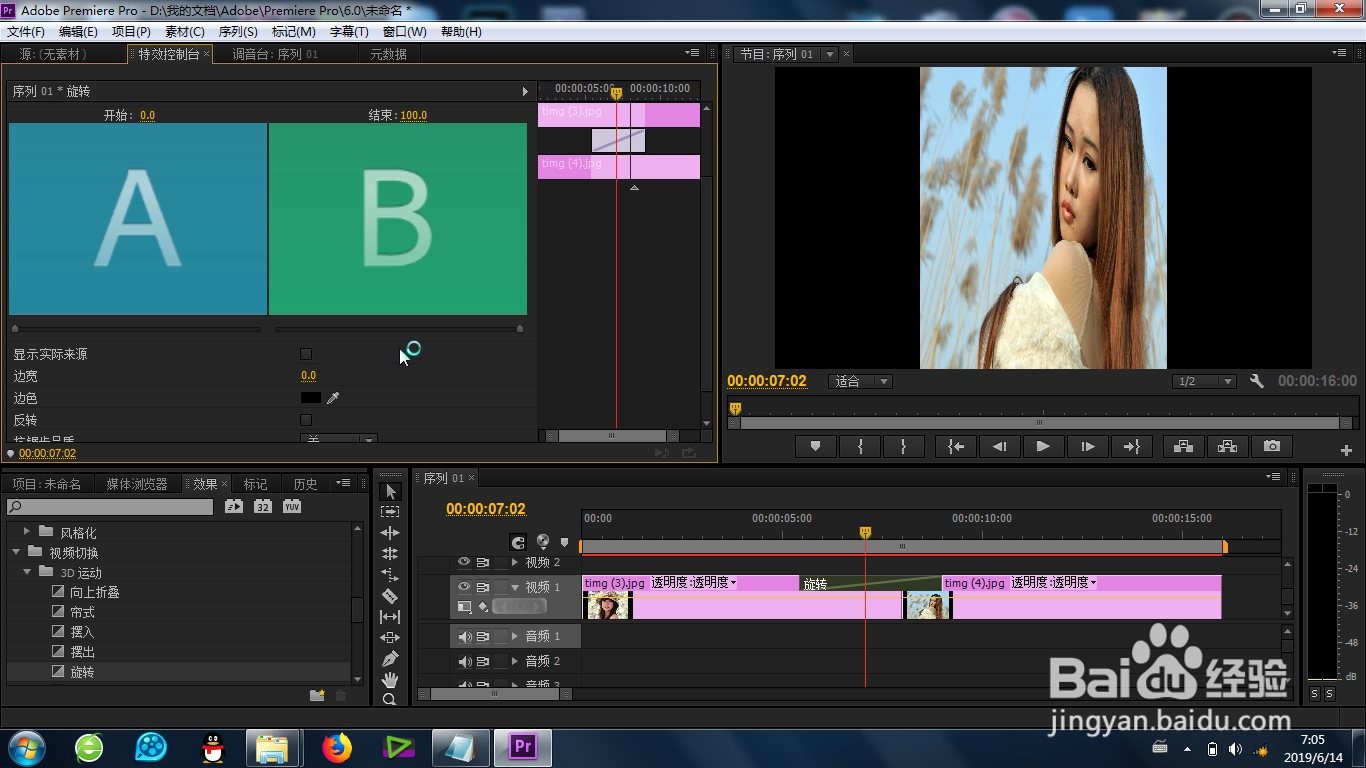 6/6
6/6我们可以设置的参数有边宽、颜色以及效果翻转,在视频预览区域进行预览,这样就完成了旋转效果的制作。
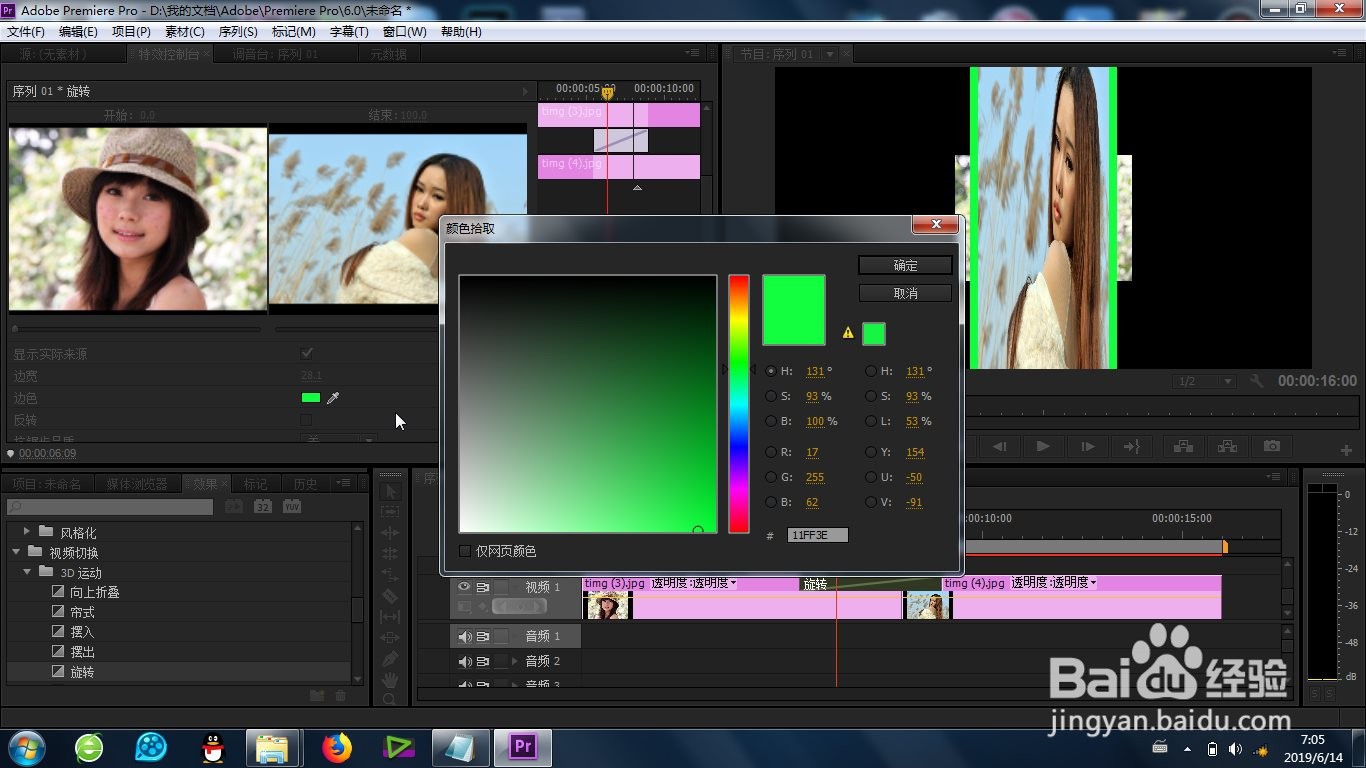
 方法总结:1/1
方法总结:1/11、特效位置的确认;
2、素材的导入;
3、素材导入时间线调整大小;
4、特效的拖拽添加;
5、特效参数的更改及效果预览。
注意事项tips:特效的位置随着软件版本的不同而稍有变化。
PREMIERE旋转效果版权声明:
1、本文系转载,版权归原作者所有,旨在传递信息,不代表看本站的观点和立场。
2、本站仅提供信息发布平台,不承担相关法律责任。
3、若侵犯您的版权或隐私,请联系本站管理员删除。
4、文章链接:http://www.ff371.cn/art_192370.html
上一篇:wps如何取消循环引用
下一篇:华为手机怎么开启智能省流量?
 订阅
订阅